首页 / 教程
在win10系统电脑中怎么设置延迟更新?怎么老是更新?
2022-11-01 00:02:00
其实在以前的win7 64位旗舰版系统下载电脑中,就有不少用户提到了这个问题,每当自己正在工作,或者是正在玩游戏的时候,这个该死的自动更新程序就出来了,不管三七二十一,用户就这也被“骚扰”了,有的正在玩游戏的用户也因此丢了不少分,在之前的win7旗舰版系统中,咱们倒是可以设置,让咱们的win7旗舰版系统暂时不更新。那么升级到10系统之后,这个问题还存在,那么咱们又要如何才能让win10系统延迟更新呢?下面,小编就来告诉大家设置的方法吧!
1.首先,咱们按下win10电脑键盘上的windows按键,打开win10电脑的开始菜单,在这个开始菜单中,咱们点击其中的设置选项,如下图中所示。
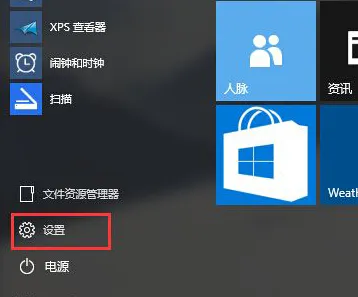
2.之后便会出现咱们win10电脑的设置窗口了,其中包含有很多的选择,咱们点击选择其中的“更新和安全”。
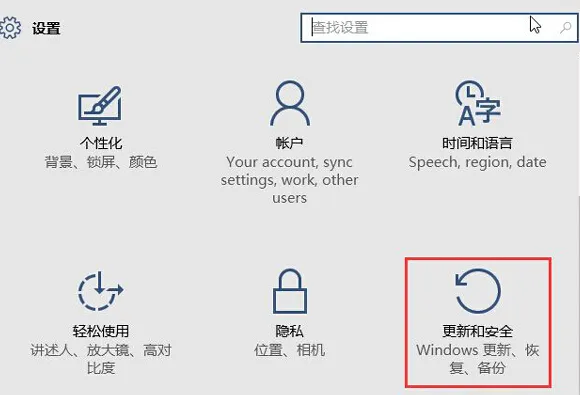
3.在之前出现的窗口中,咱们点击选择左侧菜单中的“windows更新”,然后在右侧窗口中选择“高级选项”。
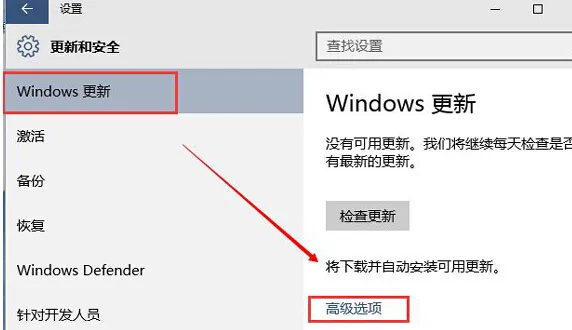
4.i出现的高级选项设置窗口中,咱们就可以看到延迟升级的选择了,咱们只需要在这个延迟升级勾选上,然后点击确定保存设置就可以了。
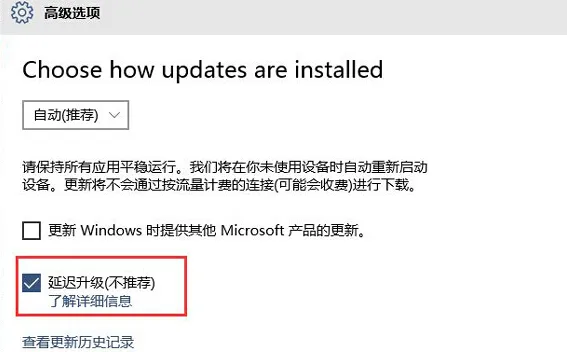
最新内容
| 手机 |
相关内容

windows10中设置 【Windows10中设
windows10中设置 【Windows10中设置用户账户的方法】,设置,方法,用户账户,点击,控制面板,界面,Win10下设置切换输入法需要打开电脑
windows10字体大 【windows10字体
windows10字体大 【windows10字体大小怎么设置成黑体】,字体大小,显示,选择,字体大,黑体,点击,1用于自定义设置项目,我们在这里可以
windows10合盘步骤 【window10系统
windows10合盘步骤 【window10系统怎么合盘】,合盘,系统,步骤,镜像,磁盘,删除,1、右键点一下“此电脑”,在弹出的右键菜单中选择“管
wps文档设置下页标题栏 | wps凡是
wps文档设置下页标题栏 【wps凡是有标题一的都另起一页,设置方法求高手】,设置,标题栏,表格,文档,方法,高手,1.wps凡是有标题一的都
WPS文字设置章节 | WPS文字插入目
WPS文字设置章节 【WPS文字插入目录】,文字,自动生成目录,怎么设置,设置,操作方法,选择,1.WPS文字怎么插入目录以WPS 2019版本为例1
wps空白表格默认 | wps表格修改默
wps空白表格默认 【wps表格修改默认设置】,修改,表格,默认,模板,教程,双击,1.wps表格怎样修改默认设置第一种方法:默认页面设置法 新
wps纸型设置 | WPS中设置纸张的大
wps纸型设置 【WPS中设置纸张的大小】,设置,文件,格式,添加,怎么把,自定义,1.WPS中怎么设置纸张的大小题解决:可能没正确识别打印机
使用wps段落 | wps的段落设置在哪
使用wps段落 【wps的段落设置在哪里调整】,段落,设置,文字,调整,格式,怎么设置,1.wps的段落设置在哪里怎么调整1、打开WPS,找到开始










